MiUI 11 удаляем ненужные приложения
Очистка MiUI 11 от лишних приложений — какие приложения можно удалять из MiUI 11 и как это сделать.
Сегодня я провел небольшой эксперимент по очистке оболочки MiUI 11 от ненужных программ и приведение MiUI 11 в состояние, максимально близкое к стоковому Android по программному наполнению. Как я уже неоднократно говорил в своих обзорах смартфонов, лично я терпеть не могу стоковый Android, во-первых, из-за его убогого внешнего вида, во-вторых, из-за отсутствия привычных мне настроек в оболочке MiUI (и некоторых других), без которых стало уже не совсем комфортно. Другими словами, я попробовал сделать своеобразное сочетание и убрать все лишние программы из MiUI 11, как это реализовано в стоковом Андроиде, но при этом оставив все настройки и фишки самой оболочки.
Мало того, что лишние приложения в оболочке Xiaomi занимают лишнюю память, не редки случаи, когда они жрут и оперативную память, работая в фоне, и потребляют трафик. Для этого вам не нужен разблокированный загрузчик и не нужны рут права.
В приложении xiaomi снова произошла ошибка | делюсь опытом
Для проведения этой операции нам потребуется ПК, который нормально видит ваш смартфон и USB кабель для подключения. Если у вас все это есть, то нужно провести два небольших шага:
- Разблокировать меню разработчика и активировать отладку по USB;
- Скачать этот архив [20 Мб] и распаковать его в любую папку на ПК (не на смартфоне).
Как разблокировать меню разработчика на MiUI 11 ? Очень просто, нужно зайти в настройки, найти пункт «Версия MiUI» и тапнуть подряд несколько раз, вы увидите всплывающие уведомление о том, что стали разработчиком. Версия MiUI в MiUI11 находится по адресу: «Настройки -> Устройство -> Все параметры». Получив разработчика идем в «Настройки -> Расширенные настройки -> Для разработчиков -> Включаем пункт Отладка по USB».
- Подключаем смартфон к вашему ПК в обычном режиме (не передача файлов) и разблокируем экран;
- Возможно, что у вас выйдет такой запрос на смартфоне (фото ниже) — разрешаем этому ПК отладку по USB;
- Запускаем файл XiaomiADBFastbootTools.jar (надеюсь, виртуальная Java машина у вас установлена, если нет, идем сюда и устанавливаем: https://java.com/ru/download/);
- Запуск файла может занять несколько секунд и может быть не мгновенным;
- После того, как программа запустилась она просканирует подключенное устройство и выдаст результат в виде списка установленных программ.

Разрешение на отладку по USB для ПК.
В моем случае это смартфон Xiaomi Mi Max 3, кстати, просто офигенный девайс, не обращайте внимания, что у меня разблокирован загрузчик (bootloader), рут вам совершенно не нужен (фото кликабельно):

Как на сяоми РАЗРЕШИТЬ УСТАНОВКУ неизвестных источников и сторонних ПРИЛОЖЕНИЙ XIAOMI/ANDROID
Программа для очистки MiUI 11.
Слева чисто для информации выведен ваш смартфон: серийный номер, кодовое имя (это то, по чему обычно ищут кастомное рекавери), состояние загрузчика и в моем случае Camera2 активирована, у вас этого может и не быть.
Справа вы видите список именно тех программ, которые вы можете удалить.
Особенность этой программы в том, что программы можно не только удалять, но и восстанавливать и даже отключать. Если кто опять не понял, в первой вкладке (Uninstaller) список всего того, что можно удалить, во второй вкладке (Reinstaller) это список того, что уже было удалено и что можно восстановить обратно.
Чтобы удалить ненужные приложения из MiUI 11 их нужно выбрать и нажать на кнопку Uninstall внизу. После завершения удаления отключаем телефон от ПК и перезагружаем. Если вы не удаляли ничего критически важного, телефон загрузится нормально в штатном режиме. Опять же, напомню, что все что удалили вы сможете восстановить обратно из второй вкладки.
Если у вас эта программа не запускается или не работает, то попробуйте второй вариант, чуть ниже я и про него написал.
Давайте коротко пройдемся по списку из всего, что лично я у себя удалил:
- Analytics — сервис, который отвечает за рекламу и его можно сразу снести;
- Browser — это стоковый браузер и если у вы пользуетесь другим, то его можно удалить;
- Compass, FM radio — и так понятно, если не пользуетесь можно убрать;
- Feedback — это репорт багов и обратная связь;
- Facebook — если не пользуетесь можно убрать;
- Mi App Store — это магазин приложений от Xiaomi, аналог Google Play, можно смело сносить, ничего интересного там нет;
- Mi Video — стоковый видео проигрыватель, сам я пользуюсь плеером MX, так что это можно удалить;
- MSA — также сервис, который связан с рекламой;
- Scanner — приложение для сканирования QR кодов.
- Services
- UniPlay Service — удаляем;
- Yellow Pages — а они вам нужны ? удаляем.
Далее еще несколько приложений, некоторые из которых не нужно удалять:
- Android Accessibility Suite — отвечает за специальные возможности, если вы не инвалид, можете убрать;
- App Vault — это ассистент, который вызывается свайпом вправо (левый рабочий стол), его также можно отключить с настроек рабочих столов;
- Backup — резервная копия, не трогаем;
- Calculator и Calendar — понятно что такое, можно удалить если пользуетесь сторонними приложениями;
- Cleaner — очистка системы, в принципе, можно удалить;
- Clock — стоковые часы, в принципе, можно удалить, но я бы не советовал, некоторые приложения завязаны на стоковые часы/будильник;
- Downloads — загрузки, не трогаем;
- Freeform — без понятия что это, лучше оставить;
- Games — игры, оставить;
- Gmail — клиент почты от Google, если не пользуетесь можно убрать;
- HybridAccessory — не трогаем;
- Joyose — удаляем, относится к китайским развлекательным сервисам;
- Market Feedback — отзывы о приложениях в Google Play маркете, не трогаем;
- Mi Cloud — облачный сервис, например, для резервных копий, если пользуетесь другой синхронизацией можно удалить;
- Mi Credit — удаляем;
- Mi Drop — обмен файлами между устройствами Xiaomi, можно удалить;
- Mi Pay — система оплаты от Xiaomi, можно убрать;
- Mi Recycle — лучше оставить, хотя можно убрать;
- Mi Wallpaper — стоковая служба обоев, если не пользуетесь обоями можно убрать;
- MiPlayClient, MiWebView, MiUiDeamon — не трогаем, не советую удалять;
- Music — стоковый аудио плеер, можно убрать если пользуетесь другим;
- Notes — заметки, можно убрать;
- PAI — конфигурации телефона, не трогать;
- Package Installer — не трогать, установщик пакетов;
- PartnerBookmarks — не трогаем, может потом где-то понадобиться;
- PartnerNetflixActivation — если не пользуетесь сервисом фильмов Netflix можно удалить;
- Quick Apps — в плеймаркете Google появилась возможность запускать некоторые приложения без установки на телефон, так вот это тот самый сервис, лучше не трогать;
- Quick Ball — ассистент с быстрыми возможностями (полупрозрачный круг, нажатии открывается дополнительное меню), можно убрать если не нужен;
- Recorder — диктофон;
- SMS Extra — служба смс, не трогать;
- Screen Recorder — запись экрана, как видео так и скриншоты, я у себя оставил, полезная вещь;
- Translation Service — что он переводит я без понятия, на всякий случай лучше оставить;
- VsimCore — служба виртуальных сим карт (eSIM), я бы не трогал;
- WMService — не трогать, получите бесконечную загрузку;
- Weather — служба погоды, полезная вещь, например, для виджетов погоды;
- Xiaomi Sim Activation — лучше не трогать, если пользуетесь аккаунтом MiUI.
Вот и все. Следующие программы от Google (возможно у вас их вовсе нет) можно удалять и не беспокоиться:
- Android Auto — для связи телефона с магнитолой автомобиля (авто должен поддерживать Android Auto);
- Cloud Print — служба позволит печатать из любого приложения, поддерживающего Cloud Print;
- Device Health Services — Гугл создал приложение, которое позволяет следить за состоянием аккумулятора и предоставляет необходимую справочную информацию;
- Gmail — почтовый клиент для аккаунтов Gmail;
- Google Accessibility Suite (или TalkBack) — сервис для людей с ограниченными возможностями, который помогает слепым и слабовидящим пользователям взаимодействовать со смартфоном;
- Google App (или Search) — это поисковик, к примеру, виджет поиска;
- Google Calculator — калькулятор от Гугла *;
- Google Calendar — аналогично календарь *;
- Google Camera — приложение камеры *;
- Google Chrome — веб браузер *;
- Google Clock — часы и будильник *;
- Google Contacts — контакты *;
- Google Drive — хранилище файлов;
- Google Duo — какой-то мессенджер;
- Google Keep Notes — сервис для создания и хранения заметок;
- Google Keyboard — базовая клавиатура в Android *;
- Google Lens — технология распознавания изображений;
- Google Maps — карты и навигация;
- Google Messages — приложение SMS сообщений *;
- Google News — бесплатный агрегатор новостей;
- Google Package Installer — отвечает за установку приложений Android, используется магазином Google Play — удалять не советую ;
- Google Pay — система электронных платежей с помощью NFC модуля смартфона;
- Google Phone — это приложение-телефон, позволяющее получать доступ к спискам контактов и совершать или принимать звонки *;
- Google Photos — фотогалерея *;
- Google Play Books — магазин, где можно приобрести электронные книги;
- Google Play Games — основной магазин Android для приложений и игр — удалять не советую ;
- Google Play Movies
- Google Play Music — магазин, где можно приобрести музыку;
- Google Play services — это системное приложение от Android, которое позволяет следить за тем, чтобы все установленные на вашем устройстве приложения всегда были последней версии — удалять не советую ;
- Google Print Service Recommendation Service — сервис для облачной печати;
- Google Storage Manager — веб-служба хостинга файлов для хранения и доступа к файлам (работает с Google Cloud Platform);
- Google Tags — для управления различными тегами (фрагментами кодов) на вашем сайте, еще как-то связано с Google Analytics — вобщем хрень;
- Google Text-to-Speech — движок преобразования текста в речь;
- Google VR Services — эти сервисы обеспечивают работу функций виртуальной реальности в приложениях для Daydream и Cardboard;
- Google Wallpapers — обои *;
- Pixel Icons — набор иконок от телефонов Pixel;
- Pixel Launcher — лаунчер от телефонов Pixel;
- YouTube — и так понятно.
* — убедитесь, что есть стоковое приложение подобного рода. Некоторые прошивки используют приложения от Гугла как стоковые и удалив, к примеру, Google Clock, вы лишитесь отображения времени совсем.
Вторая программа для очистки
Многие из вас жалуются, что приведенная выше программа не запускается, либо ваш компьютер ее не поддерживает. Я нашел другую, более старую версию, которая подойти также для очистки MiUI 10. Порядок действий похожий:
- Скачиваем программу, распаковываем;
- Разблокируем меню разработчика и активируем отладку по USB, если этого уже не делали;
- Запускаем программу (работает и на Windows 7);
- Подключаем смартфон к ПК и выбираем режим передачи файлов;
- В программе выбираем режим Debloader.

Выбираем Debloader.
После выбора режима Debloader в программе она какое-то время считывает список установленных программ и выдаст результат, где можно галочками отмечать ненужные программы:

Список установленных приложений.
После выбора галочек жмем на кнопку Uninstall, процесс удаления будет виден в левом окошке программы. После завершения удаления жмем на Reboot into System, телефон перезагрузится и готов к работе.
Видно, что можно удалить некоторые приложения от Google, вообще все что тут есть можно безопасно удалить без вреда телефону. Но все равно я бы этого не делал, множество приложений нужны в системе и удалять надо зная что удаляете. К примеру, я протестировал эту программу на Black Shark Pro и у меня вышел такой список для Google:

Приложения Google.
Минус второй программы, что все удаленное также же легко как в первой программе восстановить уже нельзя, плюс — работает на более старых системах.
Источник: texnoblogger.com
Как отключить установку приложений из неизвестных источников

Установка приложений Android как из Play Маркет, так и в виде простого APK файла, скачанного откуда-либо может быть заблокирована, причем в зависимости от конкретного сценария возможны разные причины и сообщения: о том, что установка приложения заблокирована администратором, о блокировке установки приложений из неизвестных источников, информация из которой следует, что действие запрещено или что приложение было заблокировано Play Защитой.
В этой инструкции рассмотрим все возможные случаи блокировки установки приложений на Android телефон или планшет, как исправить ситуацию и установить нужный файл APK или что-то из Play Маркет.
Разрешение установки приложений из неизвестных источников на Andro >Ситуация с заблокированной установкой приложений из неизвестных источников на Android устройствах, пожалуй, самая простая для исправления. Если при установке вы видите сообщение «В целях безопасности ваш телефон блокирует установку приложений из неизвестных источников» или «В целях безопасности на устройстве заблокирована установка приложений из неизвестных источников», это как раз тот случай.
Установка приложения заблокирована администратором на Andro >
В случае, если вы видите сообщение о том, что установка заблокирована администратором, речь не идет о каком-либо человеке-администраторе: на Android под этим подразумевается приложение, которое имеет особо высокие права в системе, среди них могут быть:
- Встроенные средства Google (например, средство «Найти телефон»).
- Антивирусы.
- Средства родительского контроля.
- Иногда — вредоносные приложения.
В первых двух случаях исправить проблему и разблокировать установку обычно просто. Два последних — сложнее. Простой метод состоит из следующих шагов:
-
Зайдите в Настройки — Безопасность — Администраторы. На Samsung с Andro >Более сложный сценарий: вы видите администратора Android, который блокирует установку приложения, но функция его отключения недоступна, в этом случае:
- Если это антивирусное или другое защитное ПО, а с помощью настроек решить проблему не удается, просто удалите его.
- Если это средство родительского контроля — следует обратиться за разрешением и изменением настроек к тому, кто его установил, не всегда возможно отключить его самостоятельно без последствий.
- В ситуации, когда блокировка, предположительно, производится вредоносным приложением: попробуйте удалить его, а если это не удается, то перезагрузите Andro >Для ситуации, когда при установке файла APK вы видите сообщение о том, что действие запрещено и функция отключена, вероятнее всего, дело в средствах родительского контроля, например, Google Family Link.
Заблокировано Play Защитой
Сообщение «Заблокировано Play Защитой» при установке приложения сообщает нам о том, что встроенная функция Google Android для защиты от вирусов и вредоносного ПО посчитало этот файл APK опасным. Если речь идет о каком-то прикладном приложении (игре, полезной программе), я бы отнесся к предупреждению серьезно.
- Нажать «Сведения» в окне сообщения о блокировке, а затем — «Все равно установить».

- Вы можете навсегда снять блокировку «Play Защиты» — зайдите в Настройки — Google — Безопасность — Google Play Защита.
 Польза любого Android-устройства по большей части раскрывается за счет установки загружаемых из Google Play Маркета приложений и программ из прочих источников. Среди подобного ПО также встречаются и нежелательные варианты, вызывающие трудности с удалением и даже способные навредить смартфону. В рамках инструкции мы рассмотрим несколько методов добавления запрета на загрузку и инсталляцию приложений.
Польза любого Android-устройства по большей части раскрывается за счет установки загружаемых из Google Play Маркета приложений и программ из прочих источников. Среди подобного ПО также встречаются и нежелательные варианты, вызывающие трудности с удалением и даже способные навредить смартфону. В рамках инструкции мы рассмотрим несколько методов добавления запрета на загрузку и инсталляцию приложений.
Запрет установки приложений на Android
На сегодняшний день ограничить установку ПО на Андроид-устройстве можно большим количеством способов за счет использования как стандартных параметров операционной системы, и так и посредством функций, доступных в сторонних программах. Мы постараемся уделить внимание только некоторым актуальным вариантам, в то время как существует немало альтернативных решений в Плей Маркете.
Способ 1: Неизвестные источники (APK)
Первым делом ограничить инсталляцию можно с помощью системного раздела «Настройки», отключив функцию «Неизвестные источники». Это позволит заблокировать возможность распознавания файлов в формате APK, предварительно загруженных из интернета и представляющих собой установочный пакет. По сути, любое Android-приложение, включая те, что есть в Плей Маркете, содержится именно в таком виде.
Примечание: Этот метод не распространяется на доверенные источники вроде Google Play.
- В операционной системе Андроид седьмой и ниже версии изменить состояние функции можно только для всех приложений сразу. Для этого разверните раздел «Настройки» и в блоке «Личные данные» нажмите по строке «Безопасность».

Среди имеющихся пунктов найдите подраздел «Администрирование устройства» и дочерний пункт «Неизвестные источники». Одиночным тапом снимите галочку или поменяйте положение ползунка с правой стороны, и на этом процедура завершается.

Android 8 и выше
-
При использовании устройства на платформе Android восьмой и выше версии функцию «Неизвестные источники» можно настроить отдельно, включив для одних вариантов, и отключив для других. Чтобы воспользоваться параметрами, откройте «Настройки», затем «Приложения и уведомления» и разверните «Расширенные настройки».


Например, если вы хотите, чтобы загруженные через конкретный браузер APK-файлы нельзя было использовать, выберите соответствующий вариант на прошлом шаге и сместите влево ползунок «Разрешить». За счет данного действия все подобные файлы будут проигнорированы средством установки.

Дополнительно стоит заметить, что на Android Oreo и рассмотренные выше параметры изначально находятся в отключенном состоянии, но могут быть изменены во время инсталляции. Поэтому будьте внимательны при загрузке новых приложений из Google Play Маркета, чтобы случайно не включить нежелательную функцию.
В связи с тем, что рассмотренные настройки изначально открыты для изменения любому пользователю, взявшему в руки смартфон, следует позаботиться об установке вспомогательной защиты. Для этого существует масса специального ПО, доступного для загрузки в официальном магазине.
Способ 2: Google Play Маркет
Один из самых простых способов добавления запрета на установку приложений из официальных источников заключается в использовании функции «Родительский контроль» в Google Play Маркете. За счет этого нельзя отменить инсталляцию каждой программы из магазина, но при этом можно выставить ограничение по определенным критериям.
-
Нажмите по значку меню в левом верхнем углу экрана и выберите подраздел «Настройки».

В представленном списке найдите и воспользуйтесь пунктом «Родительский контроль». После перенаправления измените положение ползунка в верхней части страницы.

Подтвердите включение функции, указав и подтвердив PIN-код. В результате станут доступны дополнительные подразделы с параметрами.

Откройте страницу «Игры и приложения» и с помощью шкалы в левой части выберите желаемое возрастное ограничение. Завершив изменение, нажмите кнопку «Сохранить» для выхода из раздела.

Как видно, ограничения распространяются только на возрастной рейтинг. По этой причине способ актуален в малом количестве ситуаций.
За счет выставленных настроек нельзя будет ни найти, ни инсталлировать приложения из Плей Маркета, подпадающие под этот запрет. Если вам мало накладываемых ограничений, но общая суть метода полностью соответствует требованиям, можете сразу ознакомиться с завершающим разделом нашей статьи.
Способ 3: Удаление сервисов Google
Кроме как использовать встроенные средства Google Play Маркета, можно вовсе удалить основные сервисы, тем самым полностью ограничив доступ к магазину приложений на телефоне. Особенно эффективно это будет в случае предварительной установки пароля на раздел с параметрами и добавлением ограничений на открытие APK. Более подробно процесс удаления ПО был нами описан отдельно.

Чтобы заблокировать инсталляцию ПО, достаточно будет избавиться от «Google Play Маркета» и службу «Сервисы Google Play». При этом учтите, данный метод является крайней мерой, так как может вызвать огромное количество ошибок в работе смартфона.
Способ 4: Smart AppLock
С помощью Smart AppLock можно воспользоваться преимуществами предыдущего способа, но при этом не удаляя «жизненно важные» приложения. По сути, этот продукт выступает средством блокировки стандартных процессов Google, тем самым предотвращая возможность установки ПО из официальных источников. С некоторыми его альтернативными вариантами предлагаем ознакомиться в нашем обзоре.
-
Выполните загрузку по представленной ссылке и после запуска на стартовой странице нажмите кнопку «Включить». В результате откроется страница со всеми установленными программами.

Из списка приложений выберите программы, связанные с Гугл. Обязательными из них являются «Google Play Маркет» и «Сервисы Google Play».

Дальше создайте и подтвердите графический ключ, используемый для разблокировки. В будущем по желанию вы также сможете добавить методы восстановления доступа в настройках Smart AppLock.

После успешной настройки вы окажетесь на странице со списком добавленных блокировок. На этом процедуру остается завершить и выйти из программы.

Чтобы добавлять другое ПО, используйте значок «+» на экране «Блокировка приложений». Например, Smart AppLock отлично подходит для защиты раздела «Настройки» из первого способа.
При использовании программы стоит учитывать, что помимо запрета на установку вы также заблокируете автоматическое обновление уже добавленного ПО. Это может вызвать ряд проблем, например, в клиентах социальных сетей, требующих обязательного обновления. Кроме того, могут быть и другие менее очевидные трудности.
Способ 5: Родительский контроль
В отличие от предыдущих рекомендаций, воздействующих преимущественно на отдельные функции смартфона и приложения, родительский контроль позволяет ограничить использование Android-устройства в целом. Для этих целей существует ряд ПО, про использование которого нами было рассказано в инструкциях по следующим ссылкам. При этом обратите внимание, некоторые действия и приложения могли быть упомянуты в предыдущих способах.

Использование подобного метода хоть и гарантирует максимальную защиту от установки ПО, все же использовать такие программы стоит лишь с целью ограничения устройства, например, если его использует ребенок. В противном случае могут возникать проблемы, в частности связанные с процедурой отключения защиты.
Мы рассмотрели все основные методы решения поставленной задачи, однако помимо этого можно прибегнуть и к менее универсальным вариантам вроде программ для скрытия других приложений. Так или иначе старайтесь придерживаться менее радикальных способов, чтобы запретить установку ПО и не столкнуться с трудностями в процессе.
Отблагодарите автора, поделитесь статьей в социальных сетях.
Иногда пользователю смартфона необходимо установить какое-нибудь приложение, недоступное в официальном магазине Google Play, например, приложение Framaroot, которое можно скачать из интернета в формате *.APK.

Но дело может осложниться тем, что система не позволит установить файл из неизвестного источника. В данной статье разберёмся, как разрешить установку приложений из неизвестных источников на Андроиде.
- Запустите APK файл, который необходимо установить.
- Во всплывшем окне с информацией о блокировке установки выберите «Настройки».
- Включите функцию «Разрешить установку из этого источника».
Путь до этой настройки вручную выглядит следующим образом: «Настройки» -> «Приложения и уведомления» -> «Дополнительно» -> «Специальный доступ» -> «Установка неизвестных приложений» -> «Проводник» -> «Разрешить».
В разных оболочках и разных версиях операционной системы Android путь может отличаться. К примеру, на MIUI 10.3 от Xiaomi путь следующий: «Настройки» -> «Расширенные настройки» -> «Конфиденциальность» -> «Внешние источники» -> «Проводник» -> «Разрешить».
Как запретить установку приложений?
Для запрета установки приложений из неизвестных источников Вам необходимо зайти в настройки смартфона, используя пути, упомянутые ранее.
Если Вы никак не можете найти точный путь для Вашей версии или оболочки операционной системы, то воспользуйтесь поиском в «Настройках» — ключевые слова – «Установка», «Внешние источники».
Источник: planshet-info.ru
Как отключить автоматические обновления приложений Андроид?

Многих беспокоит, как отключить автоматическое обновление приложений на Андроиде и в рамках нашей статьи мы постараемся разобраться в этом вопросе. Обновления приложений сталкивают с целым рядом трудностей многих пользователей, ведь прежде всего они съедают свободное пространство и трафик, который не у всех безлимитный.
Почему рекомендуется отключить автоматические обновление?
- Фоновая загрузка и установка приложений, особенно на бюджетных девайсах со слабой производительностью, может привести к подтормаживанию интерфейса и ускоренной разрядке телефона;
- Вы будете вручную обновлять те приложения, которые Вам действительно необходимы, предварительно изучив список изменений. Иногда новые функции просто не нужны или программа начинает тормозить, тогда лучше и дальше оставаться на старой версии;
- Нередко вопрос где отключить автоматическое обновление приложений на Андроиде возникает после неудачного обновления, после которого программа стала работать хуже. В таком случае будет проще удалить ее и установить повторно старую версию, что можно сделать со специализированных интернет-ресурсов.
Как отключить автообновление приложений на Андроид с помощью Play Market?
Проще все решить вопрос раз и навсегда, задав соответствующие настройки в Play Market, что актуально, когда не пользуешься другим софтом схожего предназначения. Следуйте дальнейшей инструкции, чтобы разобраться в вопросе “как отключить автообновление приложений на Андроиде?”.
- Открываем Play Market и выбираем меню, где нужно найти пункт “Настройки” и перейти в него;

- Перед Вами отобразятся общие настройки, где есть интересующий нас параметр “Автообновление программ”. Открываем его, после чего в новом окне нужно будет выбрать способ обновления. Чтобы больше не получать автообновления, нажимаем “Никогда”.

Способ очень простой и гарантированно сработает, если Вы устанавливаете приложения только через фирменный магазин приложений Google. Хотя и тут есть свои исключения, которые поможет побороть следующий способ.
Отключаем автоматическое получение обновлений в настройках смартфона
В момент установки новой игры или приложений, Вы даете свое согласие на то, что ПО может получить доступ к определенным функциям системы, описанным в пользовательском соглашении. Даже отключив соответствующий пункт в магазине приложений, оно может обновляться самостоятельно. Это возможно, когда в настройках смартфона активирована соответствующая опция.
Вопрос, как отключить автообновление приложений на Андроиде 6 решается довольно просто. Для этого следуйте нашей инструкции:
- Переходим в меню настроек телефона;
- Выбираем вкладку “Об устройстве;
- Переходим в раздел “Обновление ПО”;
- Перед Вами отобразится новое диалоговое окно, в котором нужно снять галочку напротив пункта “Автообновление”.
Это гарантированно избавит Вас от проблем с автообновлением программ, но в некоторых случаях, чтобы изменения вступили в силу, требуется перезагрузить смартфон.
Еще больше интересного:
- Топ 10 смартфонов с лучшей автономностью
- ТОП-10 самых лучших и надежных смартфонов 2018-2019 года
- Рейтинг лучших смартфонов на чистом Андроид 2019 года
- Рейтинг лучших китайских смартфонов 2018-2019 года
- Рейтинг лучших камерофонов 2018-2019 года
- Топ лучших смартфонов до 15000 рублей в 2018-2019 году
- Топ 10 лучших смартфонов до 30000 рублей
Источник: mobilegadjet.ru
Как отключить предустановленные приложения или сервисы на Android без root-доступа
У многих пользователей возникают проблемы с предустановленными приложениями, например они съедают слишком много энергии аккумулятора. Кому-то просто хочется удалить или хотя бы убрать с глаз долой предустановленный производителем хлам. В основном для этого необходим root-доступ, получение которого — потеря гарантии на устройство. Однако есть другие пути удаления / выключения предустановленных приложений. В этом нам поможет прекрасная программа с форума XDA — Debloater.
Telegram-канал создателя Трешбокса про технологии
Основная задач утилиты Debloater — удаление или выключение предустановленного хлама. Для выключения программ не нужен root-доступ, а вот для полного удаления предустановленного хлама он потребуются. Скачать само приложение Debloater можно прямо на Трешбоксе.
Для компьютера
Основные требования Debloater:
- Компьютер с операционной системой Windows.
- Установленные на нем драйвера для вашего смартфона или планшета.
- Включенный режим Отладки по USB на вашем устройстве.
- Версия Android не ниже 4.4 KitKat, либо root-доступ.
Чтобы включить режим отладки на большинстве современных Android-устройств сначала в настройках нужно открыть секцию «Функций для разработчиков». На аппаратах разных производителей это делается несколькими способами. В основном надо несколько раз нажать на секцию с версией сборки Android в настройках. Скачать драйвера для разных устройств можно на этом сайте.
Да, Debloater поддерживает только Android версии не ниже 4.4 KitKat. Для удаления предустановленных приложений на более старых версиях необходим root-доступ. Помимо этого, права root позволяют полностью удалять приложения с устройства, конечно, с сохранением резервной копии.
Полный функционал Debloater:
- Блокировка / выключение приложений.
- Разблокировка / включение приложений.
- Возможность разблокировать / включить все приложения за один раз.
- Фильтрация по названию пакетов, поиск.
- Экспорт списков заблокированных / выключенных приложений через повторное нажатие на кнопку “Read Phone Packages”.
- Возможность полностью удалять приложения с устройства (создание резервной копии).
Инструкция по использованию Debloater:
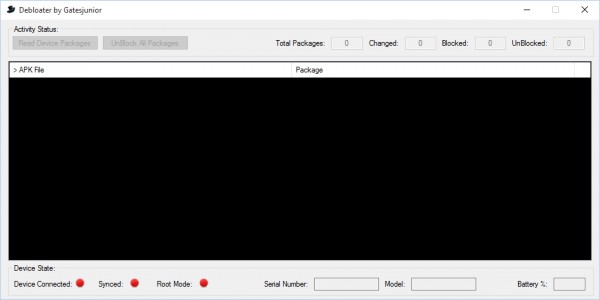
Для начала нужно установить драйвера вашего смартфона или планшета на компьютере и активировать режим Отладки по USB, а также установить сам Debloater. Как только вы убедитесь, что все подготовления закончены, можно запускать приложение Debloater (важно, сначала приложение), а потом подключать устройство к компьютеру.
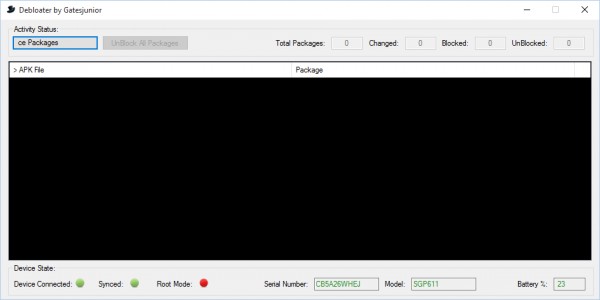
Если подключение прошло успешно, то индикаторы “Phone Connected” и “Synced” будут зелеными. Также внизу появятся серийный номер и модель вашего аппарата.
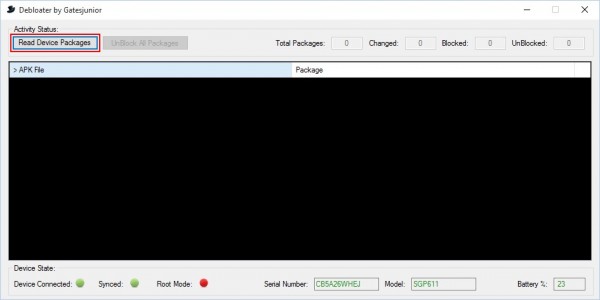
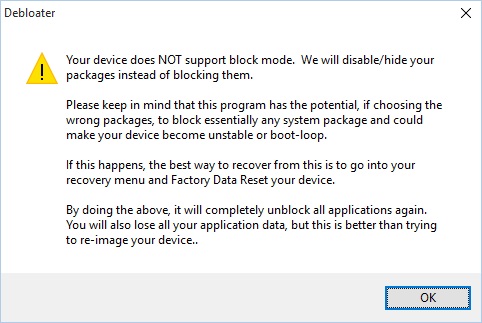
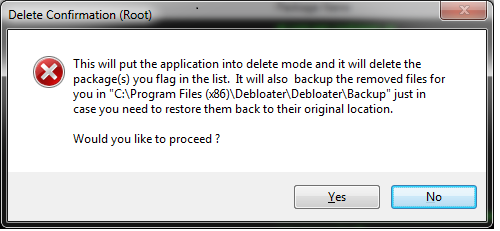
Далее необходимо нажать кнопку “Read Phone Packages”, после чего Debloater считает все установленные пакеты на вашем устройстве. Если в вашем Android нет root-доступа, то программа выдаст соответствующее сообщение о том, что она может только выключить / скрыть предустановленные пакеты. Если присутствуют root-права, то Debloater выведет диалоговое окно с предложением активировать режим удаления.
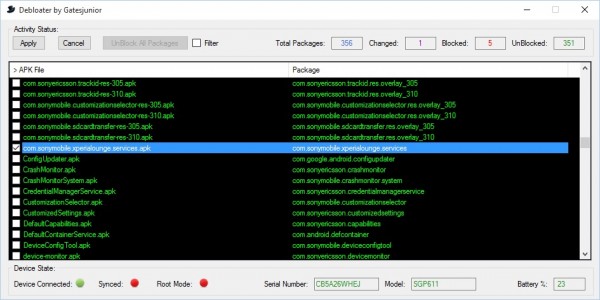
Теперь можно выбрать, какой именно пакет вы хотели бы отключить или удалить. Предустановленные приложения не имеют галочки в чекбоксе рядом с их названиями. Устанавливая там галочку, вы подразумеваете, что хотите убрать эту программу. После постановки галочки индикатор “Synced” станет красным, а в графе “Changed” изменится значение.
Если далее нажать кнопку “Apply” («Принять»), то программа выключит / скроет пакет. Кнопка “Cancel”, соответственно, отменяет выбор.
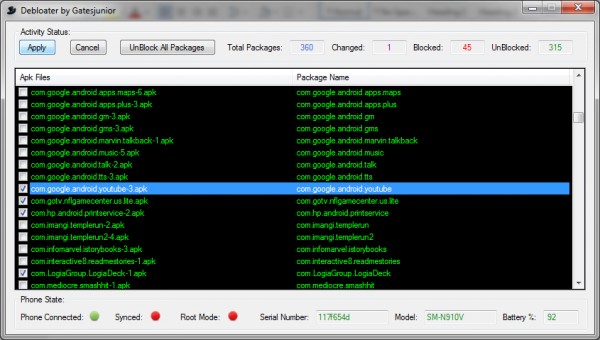
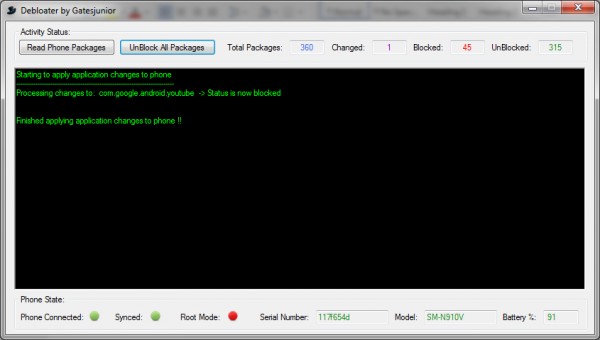
После нажатия кнопки “Apply” приложение начнет блокировать / выключать пакет. Если все прошло хорошо, то будет выведена надпись в стиле “Finished applying application changes to phone”. После завершения нужно снова нажать кнопку “Read Phone Packages” Все заблокированные программы отмечены галочкой. Выключенные пакеты можно возвращать обратно таким же способом. Стоит отметить, что удаление / выключение пакетов происходит в реальном времени — пропажу иконок из главного меню можно наблюдать на подключенном устройстве.
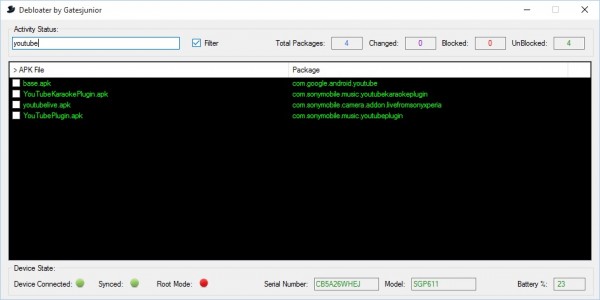
Также в Debloater есть неплохая функция поиска по пакетам и их сортировки. Поиск вызывается кнопкой “Filter”, а сортировать список пакетов можно кнопками в шапке — “APK File” и “Package”.
Помните, что удаление / выключение системно важного пакета может привести к неполадкам в работе устройства. Все действия со своим аппаратом вы делаете на свой страх и риск. Стоит отметить, что резервные копии от всех полностью удаленных приложений хранятся именно на компьютере, в директории «C:Program Files (x86)DebloaterDebloaterBackup». Восстановить их можно внутри программы Debloater.
Источник: trashbox.ru